Здравствуйте. Речь сегодня пойдёт о том, и что это даст нам.
Смартфоны этого производителя на данный момент бьют все мыслимые рекорды популярности и продаж. Люди покупают их, бегут домой, подключают к компьютеру, чтоб накачать в них свои аудио-видео-фото файлы и… их ждёт стена непонимания системой этого дорогого устройства.
Как Вы думаете, куда они бегут после этого? В интернет (и ко мне). Проанализировал частоту запросов за месяц по данному вопросу и получил их сотни тысяч. Я и подумать не мог, что это такая глобальная проблема. Вот и решил сегодня рассказать о её лёгком решении.
А всё дело в том, что на компьютере должна быть всего-лишь установлена программа Samsung Kies .
Она поможет опознать телефон системой, сделать резервную копию телефонной книги или чего угодно из аппарата, восстановить это всё в случае ошибочного удаления, легко и быстро отредактировать контакты, проверить и установить самую свежую прошивку… закачать мобилку по полной программе.
Современные смартфоны это полноценные компьютеры. Например в моём монстрике Samsung GALAXY S II два ядра в процессоре по 1.2 Гц, мощная видеосистема и 1 Гц оперативной памяти… конечно же надо его срочно подружить с ноутбуком — пусть общаются на здоровье.
ПЕРЕДАЧА ВСЕХ ДАННЫХ НА НОВЫЙ ГАДЖЕТ ЧЕРЕЗ USB
Давайте уже скачаем самую новую версию Samsung Kies 2.5 по прямой ссылке с сайта производителей, посмотрим в картинках, как подключить телефон Samsung к компьютеру и как работать в этой лёгкой и удобной программе.

Скачать Samsung Kies 2.5 (77 Мб)

Пусть Вас не пугает размер программы — залетает на комп она со скоростью пули, буквально.

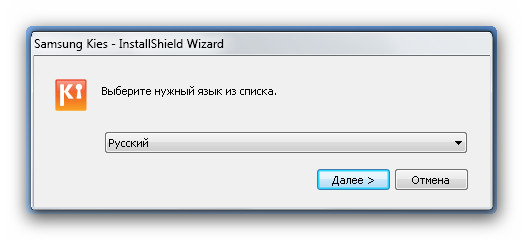
Очень любезно со стороны корейцев.
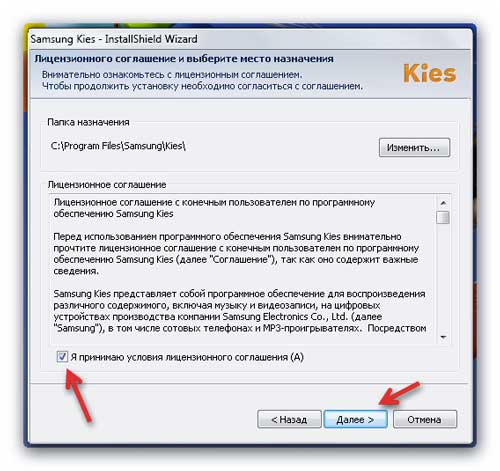
Куда же сейчас без согласия с лицензией?
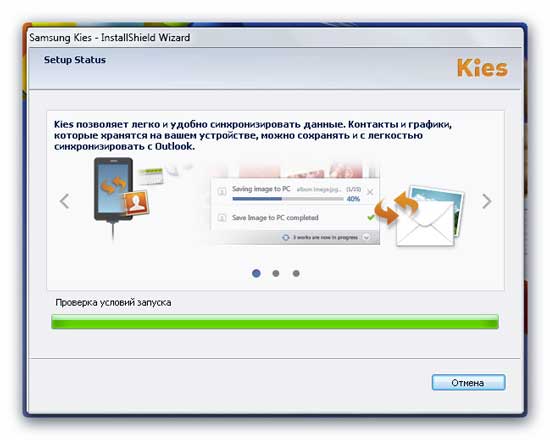
Началась установка и под конец её окно исчезло — ничего не трогайте, подождите минутку…
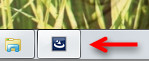
…пока не появится…

Здравствуй, Samsung Kies!
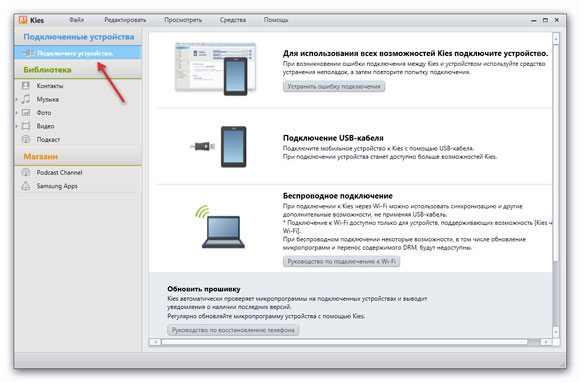
Сразу переходим в меню «Средства» — «Настройки» и меняем расположение служебной папки из системного диска на диск с данными, например «D» …
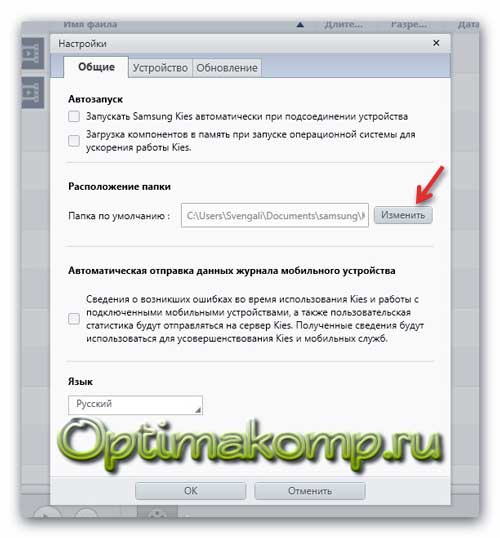
Подключаем смартфон к компьютеру с помощью кабеля…

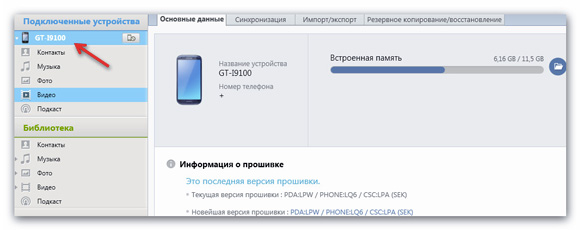
Как редактировать контакты в Samsung Kies

Получаем полный список телефонной книги. Обратите внимание на вкладочки…
Как подключить телефон Android к компьютеру через USB.Как перенести данные с телефона на ПК
Кликаем на контакт и редактируем его в появившемся справа окне…

После того, как отредактируете — кликните обязательно на галочку в самом верху окна (возле крестика), иначе изменения не сохранятся.
Ещё можно быстро найти повторяющиеся контакты и объединить их одним кликом мышки. Для этого правой кнопкой мышки по любому контакту тыц…
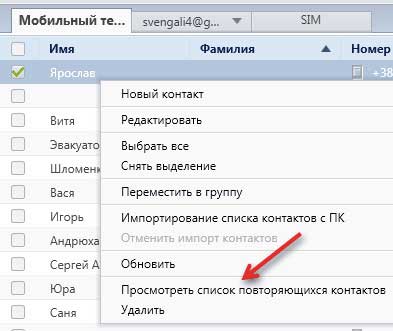

Таким образом легко и быстро наводим порядочек в телефонной книге — правда удобнее, чем тыкать в экране смарта?
С музыкой, фото и видео, думаю разберётесь сами — там тоже всё легко и просто…
Можно послушать сразу или переместить аудиофайлы, например.
Резервное копирование данных с Samsung Kies
Ещё одно мощное достоинство программы — Вы никогда не потеряете номера друзей и знакомых, а также любые данные и настройки с телефона.
Создав резервную копию их в программе Вы сможете спать спокойно и в случае чего — быстро и легко восстановить. Для этого идём в…


И данные сохраняются в специальный архив из которого их потом можно будет без проблем восстановить.
А тут можно перетаскивать данные туда-сюда сколько влезет…


Ещё один плюс от использования Samsung Kies — в пункте…

…можно загрузить игрушки и программы совершенно бесплатно.
И в заключение, специально для тех, кто не хочет «мучиться» с программой, а предпочитает пользоваться проводником Windows — можно просто закрыть Kies и забыть о нём. Телефон теперь будет виден в проводнике, как обычная флешка.
Ещё можно даже без установки программы закинуть в систему драйвер маленький, от производителей и смартфон опознается системой при подключении.
Вот этот драйвер (15 Мб), он вырезан из вышеописанной программы…
А вот ещё одна на пособие по работе в Samsung Kies.
Вот и всё на сегодня — теперь Вы знаете, как подключить телефон Samsung к компьютеру .
И последнее — убедительная просьба к фанатам и владельцам блондинкофона с огрызком на задней крышке. Умоляю — не надо в комментариях поднимать тему о преимуществе Айфона над Самсунгом. Во-первых это не тема статьи, а во-вторых, если Вам так сказали в телевизоре — это не является истиной. Против самого смартфона ничего не имею — навороченный и классный (но есть и лучше решения), а вот платформа… тут уж извините.
«Доброта» производителей к программному обеспечению для данного смартфона известна всему миру — «только наше и только за деньги!» . Я месяц уже скрываюсь от одного моего знакомого — он просит «сломать» ему смарт, чтоб он смог хоть что-то установить в него бесплатно.
В нашей статье мы представим вам три способа копирования фотографий с телефонов, работающих на Android, и один с iPhone. Следуя нашим рекомендациям, вы легко сохраните свои фотографии на компьютере.
Как скопировать фото с SD-карты? Простое решение
Если у вашего смартфона есть слот для карт MicroSD, то вам проще всего выполнить следующее:
1. Выключите телефон и достаньте карту MicroSD.
2. Вставьте ее в SD-адаптер, который, как правило, входит в комплект.

3. Затем вставьте его в карт-ридер вашего компьютера.

3. Через Автозапуск вы попадете в соответствующую папку, которая содержит ваши фотографии. Обычно она называется «DCIM».

Переносим фото со смартфона с помощью кабеля

Android-смартфоны вы можете подключить к USB-порту вашего компьютера.
- На экране смартфона появится всплывающее меню, выберите в нем опцию «Включить USB-накопитель » (Обозначение меняется в зависимости от производителя).
2. Вскоре после этого на вашем компьютере через Автозапуск появится папка со всеми содержащимися файлами. Найдите папку «DCIM» и воспользуйтесь для копирования из нее файлов функцией Copyhttps://wrldlib.ru/how-to-copy-photos-from-your-smartphone-to-your-computer-how-to-download-contacts-from-the-samsung-phone-to-your-computer/» target=»_blank»]wrldlib.ru[/mask_link]
Как перекинуть контакты с Андроида на компьютер – заботимся о сохранении информации
Иногда, в случае возникновения каких-либо неполадок в Андроид устройстве, приходится прибегнуть к таким радикальным мерам, как, например, сброс настроек (hard reset), теряя при этом (иногда безвозвратно) всю информацию, включая контакты. Кто столкнулся с такой ситуацией хоть раз, хочет обезопасить себя, и сохранить номера из своей телефонной книги в ПК.

Как перекинуть контакты с Андроида на компьютер
На самом деле есть множество способов выполнить эту процедуру, и сейчас мы о них расскажем.
Перенос контактов через аккаунт в Google
Для начала нужно создать учётную запись в «Гугл» или завести почту Gmail.com (что в принципе то же самое). Надо сказать, что мобильное устройство Android тесно связано с сервисом Google, поэтому, если вы хотите получить стопроцентную отдачу от работы смартфона, то создание этого аккаунта просто необходимо. Делать эту процедуру придётся со своего аппарата, поэтому потребуется подключение к сети.
После авторизации, для того, чтобы перекинуть свои контакты на компьютер, мы должны через «Настройки» перейти в раздел «Учётные записи» и выбрать Google:
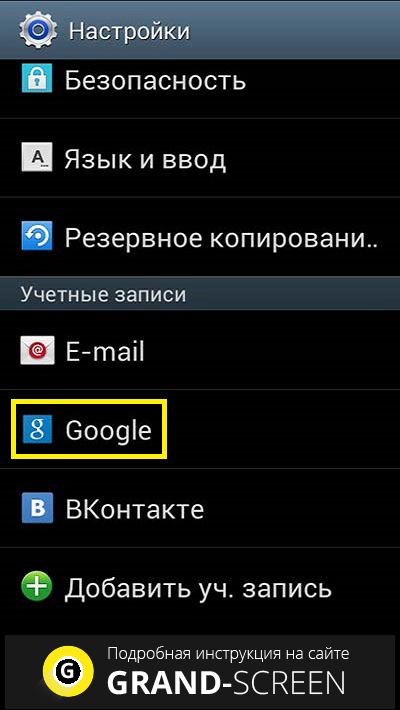
Откроется окно, в котором будет отображаться ваш аккаунт. Здесь, чтобы начать синхронизацию, нужно нажать на свою учётную запись, либо на кнопку «Синхр. все», находящуюся внизу окна:
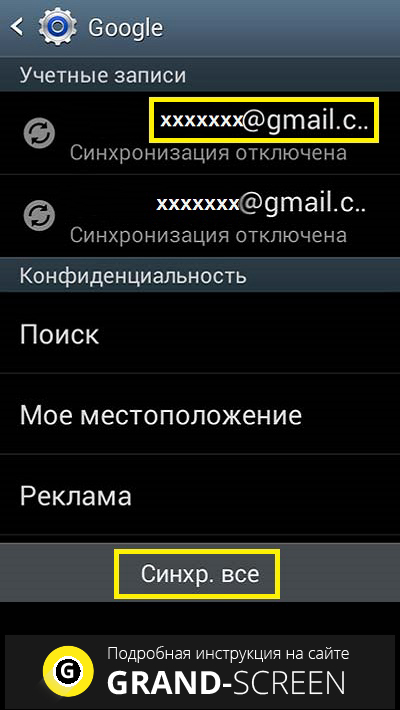
Итак, мы синхронизируем номера телефонов со своего гаджета с почтой gmail.com. (то бишь с сервисом «Гугл»). Поэтому, чтобы началась синхронизация, жмём«Синхрониз-ть»:
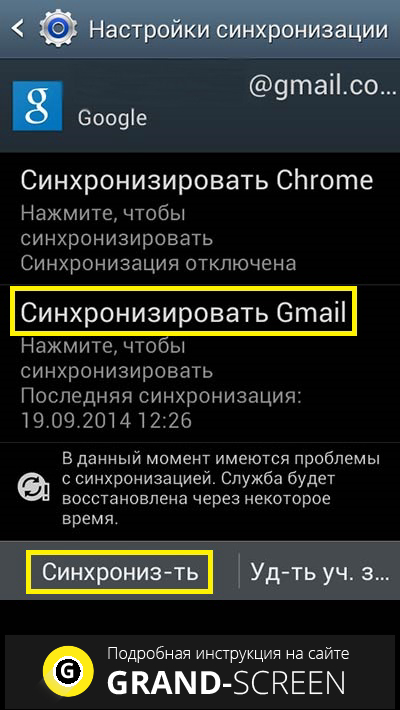
Осталось подождать несколько минут до окончания процедуры.
Дальше на компьютере входим под своей учётной записью в Google, введя логин и пароль (тот, который в телефоне). Открываем почту и кликаем на значок «Gmail»:
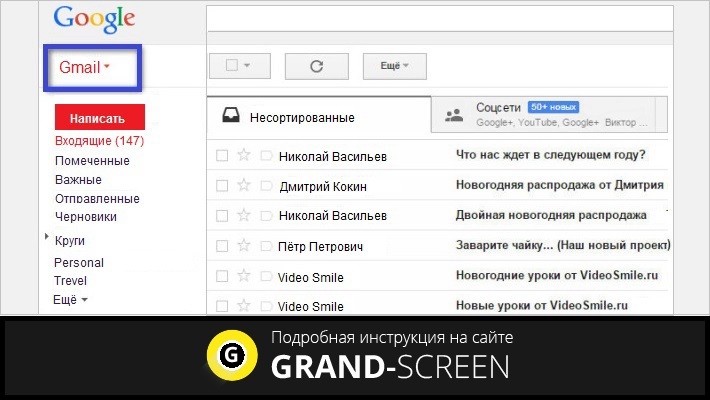
В открывшемся окошке появятся три пункта: Gmail, «Контакты» и «Задачи».
Нажав «Контакты», открываем список данных. Здесь, кроме телефонных номеров, будет находиться и список всех друзей из Google+. Можно приступать к сохранению данных в какой-либо текстовый документ. Для этого жмём «Дополнительно», после чего появится окно «Экспорт». Выбрав первый вариант, сохранение произойдёт в Microsoft Excel, вы же можете сохранить в любом удобном для вас формате:
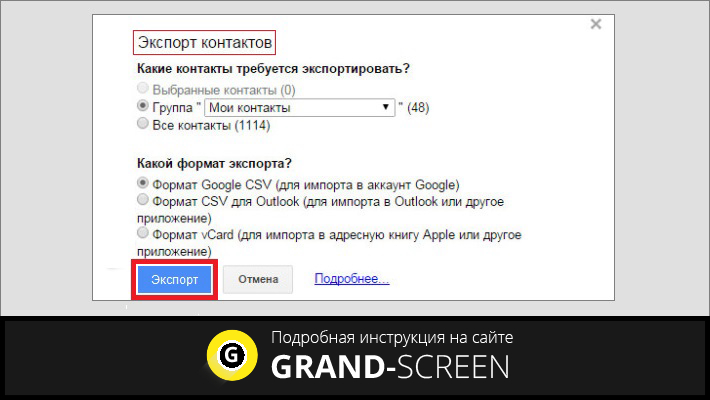
Перенос контактов через USB
Вполне возможно, что этот способ окажется для вас проще. Как мы поступаем в этом случае. Сначала нужно подключить свой Андроид к ПК с помощью кабеля USB. Затем открыть телефонную книгу:

Теперь нужно открыть контекстное меню (дисплейная кнопка внизу) и выбрать пункт «Импорт/экспорт»:
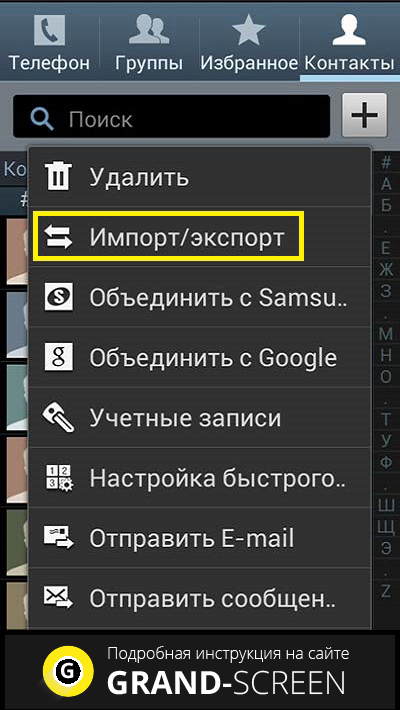
Откроется список команд, из которого нужно выбрать «Экспорт на карту памяти SD», а затем подтвердить, нажав «Да», чем сохраняем данные на эс-ди карту:
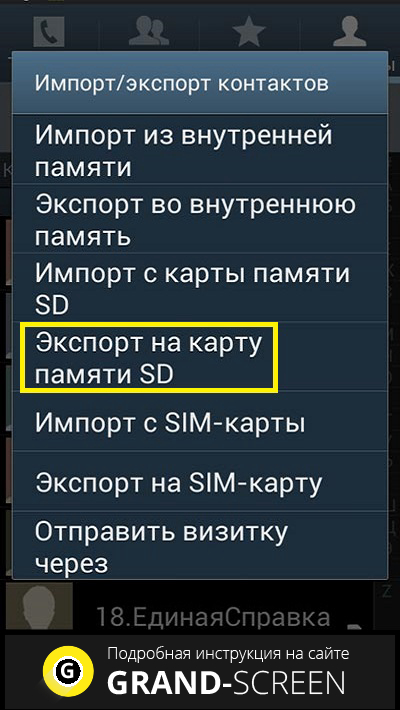
Теперь открываем компьютером внешнюю карту. На ней появился файл с расширением VCF (формат Microsoft Outlook). Именно здесь и находится наша скопированная информация:
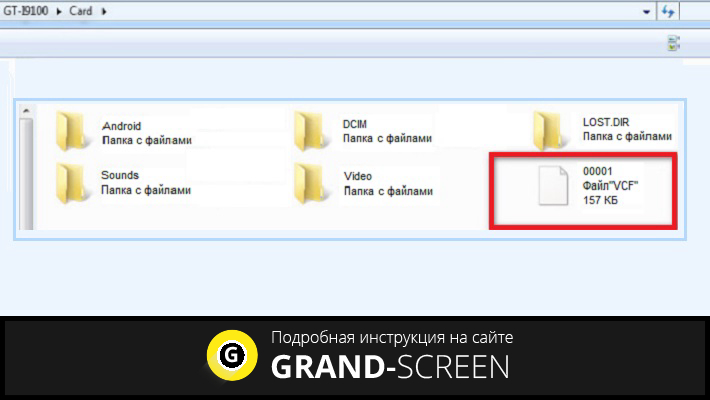
После этой процедуры, настроив почту с помощью программы Microsoft Outlook файл откроется в удобном для чтения формате.
Если же этой программы у вас нет, или вы пользуетесь другим почтовым клиентом, то нужно не выключая свой смартфон снова зайти в почту, нажать «Дополнительно» и выбрать пункт «Импорт». Затем нажать «Выберите файл» и найти через компьютер наш файл в формате CSV:
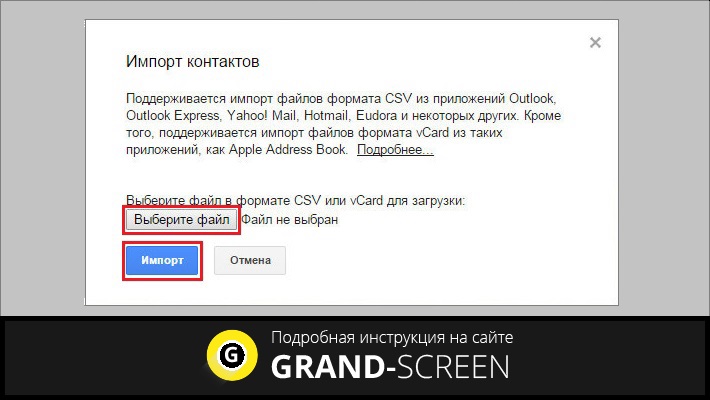
Теперь, нажав синюю кнопку «Импорт» мы, как и в первом случае получим данные. А нажав кнопку «Дополнительно» и выбрав «Печать», данные будут отображаться в удобном для чтения виде. Теперь можно выделить список мышкой или «горячими» клавишами (Ctrl+A) и скопировать его в документ Microsoft Word или в блокнот.
Осталось добавить, что существуют и специальные приложения, которые позволяют скинуть контакты с Андроида на компьютер. Однако специально занимать пространство гаджета для переноса контактов с помощью программы, наверное, не стоит, потому что те способы, о которых мы сейчас рассказали, вполне успешно справляются с поставленной задачей.
Источник: grand-screen.com
Как скопировать контакты с телефона на компьютер
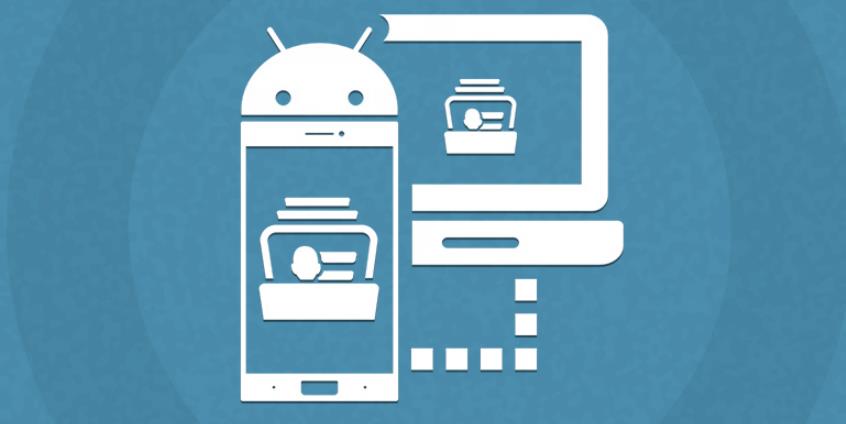
В некоторых обстоятельствах пользователю Андроид необходимо перенести или просмотреть контакты, сохраненные на устройстве с помощью ПК. Это может понадобиться при поломке устройства, переносе данных, для добавления контактов в электронную почту или другую учетную запись и т.д.
Сделать это можно несколькими способами.
Через интернет
Все контакты сохраняются в памяти устройства и могут быть синхронизированы с учетной записью Google. Чтобы включить синхронизацию, необходимо в меню контактов указать параметры учетной записи.
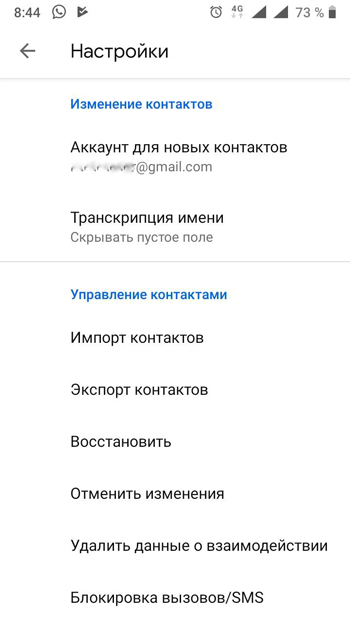
После этого все контакты будут автоматически копироваться в учетную запись и их можно просмотреть на любом устройстве с выходом в интернет.
Экспорт контактов в VCF-файл
Создать документ на карте памяти (скопировать в файл VCF). Для этого необходимо, чтобы в смартфоне была установлена карта подходящего формата (microSD).
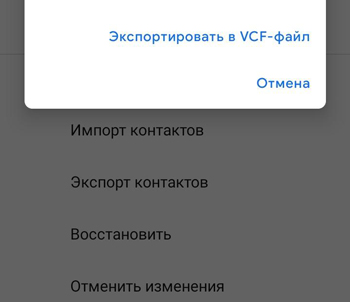
Пользователю нужно зайти в меню копирования контактов (контакты – меню – настройки) и выбрать пункт “экспорт”. Устройство предлагает скопировать данные из устройства или учётной записи в формате VCF.
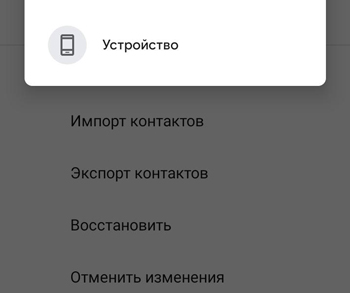
После этого достаточно выбрать место сохранения. После подключения смартфона к компьютеру нужно зайти в раздел “память” и выбрать файл визитной карточки. Данные можно сохранить для просмотра на компьютере или добавления в какую-либо программу.
Сторонние приложения (AirDroid)
Можно использовать сторонние приложения. В Google Play есть специальные утилиты, которые предлагают перенести данные с телефона на ПК или облачные сервисы.
AirDroid является одной из простых и понятных в управлении программ, позволяющих управлять устройством Android посредством компьютера. При первом запуске следует зарегистрироваться.
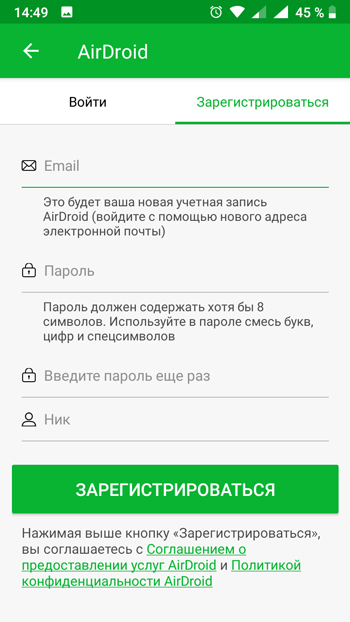
Приложение должно быть установлено как в телефоне, так и на компьютере.
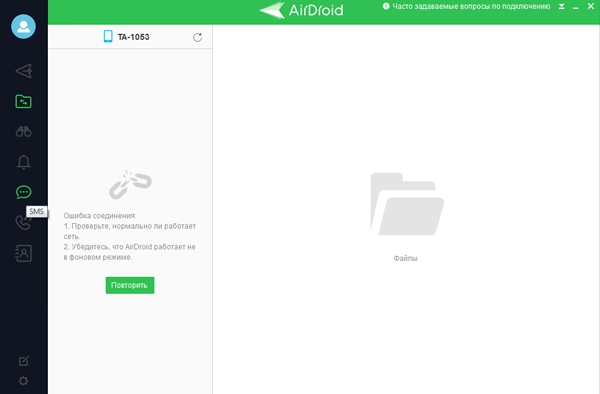
Меню представлено в виде нескольких окон со списком доступных функции и другой информацией. Переключаясь по иконкам в левой части экрана, можно получить доступ к данным, хранящимся на телефоне, включая контакты, сообщения и другую информацию.
Price: Free
Протокол ADB
Этот способ предназначен для продвинутых пользователей. Подходит, если телефон был поврежден, перестал звонить, но при этом имеет включенную функцию отладки по USB. Активация производится через меню для разработчиков. Чтобы перейти в режим разработчика, необходимо несколько раз тапнуть по номеру сборки аппарата (настройки – об устройстве).
На компьютере должны быть установлены драйвера ADB для конкретного смартфона. Обязательно следует запомнить адрес распаковки архива, например, D://ADB с данными.
Необходимо запустить на ПК командную строку через меню пуск. Прописать команду cmd и согласиться на запуск приложения cmd.exe. В открывшемся окне необходимо сделать перевод терминала на папку с установленными драйверами – cdd://ADB. После завершения последней процедуры следует прописать длинную команду: adb pull /data/data/com.android.providers.contacts/databases/contact2.db /home/user/phone_backup/.
После этого в папке с adb терминалом появится файл contact2.db. Его можно открыть специальным редактором или блокнотом.
Чтобы найти файл контактов в памяти устройства следует обратиться по адресу: /data/data/com.android.providers.contacts/databases/contacts.db
Так как данная папка является системной, то без прав суперпользователя (root) получить эту информацию не получится.
Скопировать смс с телефона на компьютер
Для копирования sms-сообщений на компьютер потребуется использование специальных приложений, которые создают дополнительную копию и позволяют синхронизировать ее с облаком или использовать для просмотра на ПК.
SMS Backup https://v-androide.com/instruktsii/rabota/kak-skopirovat-kontakty-s-telefona-na-kompyuter.html» target=»_blank»]v-androide.com[/mask_link]